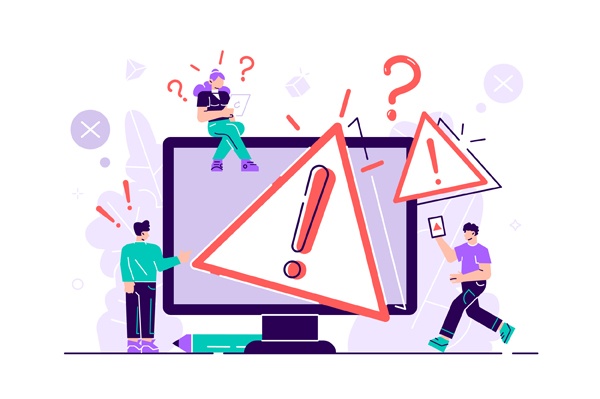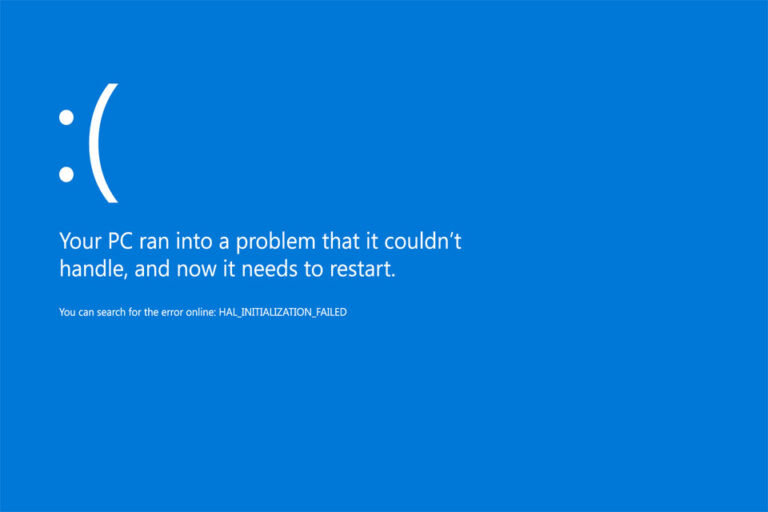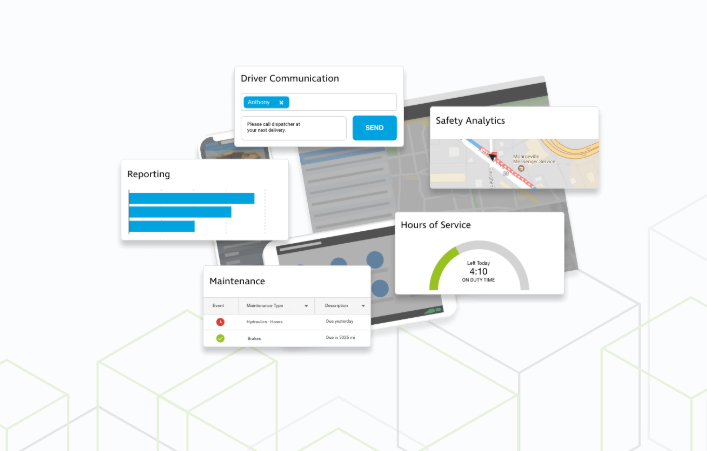Предупреждающие знаки, которые сообщают, что ваш SSD выходит из строя в Windows 10/11
Компьютерная индустрия медленно, но верно переходит от жестких дисков (HDD) к твердотельным накопителям (SSD). Весьма вероятно, что в следующем поколении двух ведущих игровых консолей (PlayStation и Xbox) твердотельные накопители также будут использоваться в качестве компонента хранилища вместо традиционных жестких дисков.
Что касается физических характеристик, SSD и HDD очень похожи. Однако эти два компонента обрабатывают данные по-разному. Хотя у каждого устройства есть свой список преимуществ и недостатков, твердотельный накопитель всегда лидирует из-за его удобной и быстрой функции обработки данных.
Тем не менее, вы здесь, потому что уже являетесь убежденным пользователем SSD, поэтому нет необходимости углубляться в их сравнение. Мы все любим твердотельные накопители, потому что они быстрее, легче и потребляют меньше энергии. Они используют флэш-память для обработки данных, что означает отсутствие механических или движущихся компонентов. В SSD нет вращающихся дисков, шпинделей или магнитных головок, что делает его более надежным и долговечным. Это делает SSD менее склонным к сбоям по сравнению с HDD.
Опять же, это не означает, что твердотельные накопители надежны. Фактически, срок службы твердотельных накопителей составляет от 5 до 10 лет, прежде чем вы ожидаете, что все пойдет наперекосяк. Однако большинству твердотельных накопителей не удается достичь ожидаемого срока службы из-за логических и физических сбоев. Поэтому, когда SSD выходит из строя или повреждается, вы должны быть готовы к восстановлению или резервному копированию.
Почему SSD может выйти из строя?
Существует множество причин, по которым SSD может выйти из строя или выйти из строя, но прежде чем мы к этому приступим, давайте сначала разберемся, как он работает. SSD использует технологию, аналогичную оперативной памяти, которая называется флэш-памятью. Разница между оперативной памятью и флэш-памятью NAND (используемой твердотельными накопителями) заключается в том, что данные последней остаются неизменными даже после выключения ПК. Информация хранится в сетях электрических ячеек. Затем эти сетки классифицируются на страницы, где хранятся данные. Затем несколько страниц при объединении воплощают блок памяти. Максимальный размер блока памяти называется NTFS и имеет объем около 4 КБ.
Теперь, если SSD выходит из строя, в игре должна быть аппаратная или программная ошибка. Когда новые данные записываются на твердотельный накопитель, сети электрических ячеек деградируют. Таким образом, существует ограниченное количество раз, когда вы можете записать информацию в клетки, прежде чем они умрут.
Внутри SSD есть несколько компонентов, таких как контроллер, хост-интерфейс и другие части. Отказ или неисправность в одном из этих компонентов может привести к выходу из строя SSD раньше ожидаемого срока службы.
Существуют также логические проблемы, которые могут привести к сбою SSD, например, повреждение диска. Вредоносное программное обеспечение, а также поврежденные сектора также могут привести к сбою страниц и формированию неадекватных блоков. Это приводит к отказу SSD.
Поскольку SSD — относительно новая технология, восстановить данные с вышедшего из строя диска практически невозможно. Таким образом, очень важно знать, когда срок службы вашего SSD подходит к концу, чтобы вы могли подготовиться к худшему, приняв соответствующие меры для защиты вашей ценной информации.
Как определить, что ваш SSD неисправен?
Чтобы обнаружить какие-либо признаки износа твердотельного накопителя, вы должны полагаться на его программный интерфейс. Как указывалось ранее, в SSD нет движущихся механических компонентов. Поэтому, даже если он близок к выходу из строя, не ожидайте услышать какой-то странный шум. Итак, как вы можете определить, что ваш SSD выходит из строя или вот-вот выйдет из строя? Вот общие симптомы того, что SSD вот-вот умрет:
Повреждение системных файлов
Ваша операционная система начинает отображать уведомления об ошибках восстановления файловой системы. Когда вы видите уведомление, указывающее на повреждение системных файлов, просто знайте, что вы столкнулись с серьезной проблемой. Либо ваша операционная система нуждается в ремонте, либо, в худшем случае, ваш SSD выходит из строя. Однако это также может быть ложной тревогой из-за внезапного отключения системы.
Тем не менее, стоит волноваться и немедленно принимать меры. Попробуйте выяснить, связана ли проблема с системой или с вашим диском. Затем примите меры предосторожности для восстановления данных в случае сбоя SSD.
Плохие блоки
Это похоже на поврежденные сектора на традиционном жестком диске. Если на вашем SSD есть плохие блоки, вы не сможете читать или записывать на него данные. Таким образом, если у вас есть плохой блок, вы имеете дело с серьезной проблемой, которая может привести к необратимой потере данных.
В таком случае лучше всего использовать инструмент восстановления данных, а затем клонировать SSD, чтобы обеспечить безопасность вашей информации. В большинстве случаев, если SSD начинает показывать симптомы плохих блоков, шансы заставить его работать невелики. Даже если вы это сделаете, он скоро встретит свою судьбу. Поэтому лучше просто поменять.
Компьютерный сбой
Системные сбои являются признаком поврежденной файловой системы или неисправного SSD, но если вам удастся несколько раз перезагрузить систему без каких-либо проблем, есть вероятность, что вы имеете дело с умирающим SSD. Так что действуйте сразу.
Режим только для чтения
Это происходит в редких случаях, когда SSD начинает автоматически переключаться в режим только для чтения. Когда это начинает происходить, вы должны немедленно создать резервную копию данных, так как этот тип ошибки может привести к необратимой потере данных. Самое приятное в этом сценарии то, что он дает вам возможность доступа и резервного копирования ваших данных.
Чтение или запись неисправности
Если вы получаете сообщение об ошибке при попытке просто скопировать файл, считайте это предупреждением о потенциально неисправном SSD. Этот симптом обычно связан с SSD с плохими блоками. Таким образом, вы должны проверить состояние вашего диска с помощью инструмент для дефрагментации диска и рассмотрите возможность замены его после резервного копирования ваших данных.
Что делать, если ваш SSD вышел из строя?
Когда вы начнете видеть симптомы, описанные выше, вы должны немедленно создать резервную копию своих данных. Однако, если ваши данные потеряны или SSD поврежден, вам следует выполнить следующие действия:
- Скачайте и установите надежный инструмент для восстановления данных.
- Запустите его и выберите поврежденный SSD, с которого вы хотите получить данные.
- Отсканируйте и получите вашу информацию.
Защитите данные с неисправного SSD
Извлечение данных с мертвого SSD практически невозможно из-за отсутствия технологических инструментов, которые могли бы соответствовать его технологии. С учетом сказанного, пользователю необходимо знать признаки неисправности SSD, чтобы избежать потери данных. Как физические, так и логические проблемы могут привести к безвозвратной потере данных. Следовательно, чтобы защитить данные с неисправного SSD, необходимо выполнить резервное копирование, как только они начнут распознавать любой из вышеупомянутых симптомов. Чтобы увеличить долговечность вашего SSD, вы должны поддерживать работоспособность вашей системы, используя надежные программные инструменты для ремонта ПК которые помогают очистить мусор, вирусы, а также другие поврежденные файлы.
Продолжить чтение